win10修改注册表提高性能怎么操作_win10系统如何通过注册表提高系统速度
相信许多用户都在使用win10系统的电脑,可能对win10的一些操作还不太了解。那么大家知道win10修改注册表提高性能怎么操作吗?应该有许多用户不知道如何操作,下面我们就一起来看看win10系统如何通过注册表提高系统速度。
win10修改注册表提高性能步骤:
1、在win10系统桌面上,开始菜单。右键,运行。
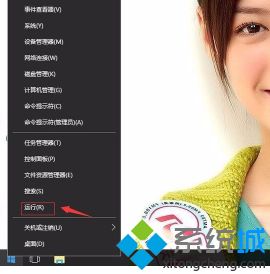
2、输入regedit,再确定。
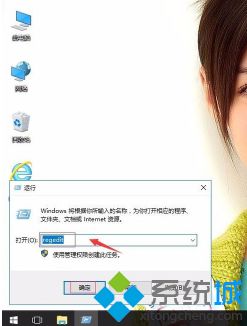
3、在注册表编辑器中展开定位HKEY_CURRENT_USER\Control Panel\Desktop。右侧找到WaitToKillAppTimeout。(没有找到就新建DWORD 32位值命名为它)。
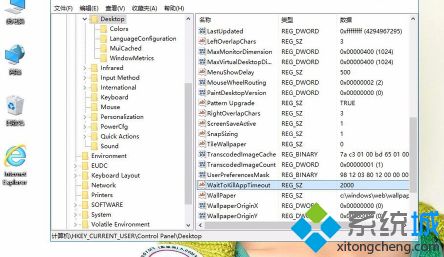
4、右键,修改。
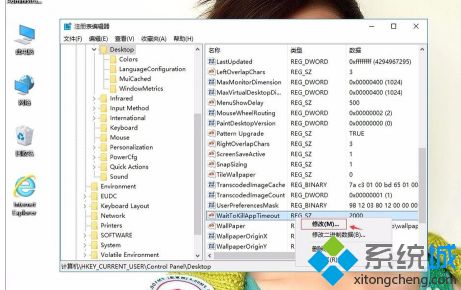
5、把数值数据修改为0。再确定。

以上就是win10修改注册表提高性能的方法,有需要修改的用户可以根据以上步骤来操作,希望可以帮到大家。
我告诉你msdn版权声明:以上内容作者已申请原创保护,未经允许不得转载,侵权必究!授权事宜、对本内容有异议或投诉,敬请联系网站管理员,我们将尽快回复您,谢谢合作!










